Modifica degli utensili in un file CSV
L'esportazione dei dati degli utensili in un foglio di calcolo è un flusso di lavoro alternativo, indipendente, che consente di creare, modificare e gestire gli utensili utilizzando l'applicazione per fogli di calcolo preferita. Può essere utile, ad esempio, per modificare gli avanzamenti e le velocità nella libreria utensili personalizzata per un materiale diverso o per l'utilizzo su una macchina meno potente.
Trasferire i dati utensile in un foglio di calcolo tramite:
- Esportazione di una libreria in un file con valori separati da virgole
CSV. - Copia dei dati utensile dalla finestra di dialogo Libreria utensili in un foglio di calcolo.
In un foglio di calcolo, è possibile ridimensionare la larghezza delle colonne e riordinarle copiando e incollando una colonna.
Nota In un foglio di calcolo, non modificare i nomi dei parametri nelle intestazioni di colonna. Devono rimanere invariati per reimportare i dati utensile nella libreria.

I nomi dei parametri vengono evidenziati in giallo.
Dopo aver modificato i dati utensile, è possibile importarli o copiarli e incollarli in una libreria utensili.
Aggiunta di un utensile in un foglio di calcolo
Copiare e incollare una riga contenente i dati utensile.
Nella riga, modificare i dati utensile. Nella colonna Indice utensile, inserire un numero consecutivo.
Foglio di calcolo Dati utensile importati nella Libreria utensili 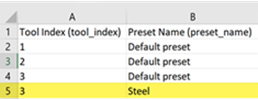
Per creare una preimpostazione utensile, utilizzare lo stesso indice dell'utensile copiato
e modificare il nome nella colonna Nome preset.
È stata copiata la riga 4 e rinominata l’opzione Preset di default in Acciaio.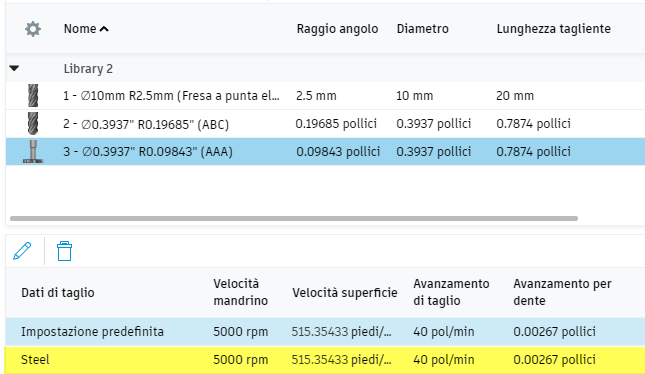
Acciaio viene visualizzato nell'elenco di preimpostazioni.Salvare il foglio di calcolo prima dell'importazione.
Per esportare nuovamente la libreria quando il foglio di calcolo precedente è aperto, immettere un nome diverso per il foglio di calcolo.
Copiare utensili da una libreria utensili e incollare in CSV
Selezionare uno o più utensili e utilizzare i tasti di scelta rapida Windows/Mac standard:
- CTRL+C e CTRL+V (Windows)
- Command+C e Command+V (macOS).
Per selezionare singoli utensili, utilizzare la selezione del tasto CTRL (Win) o la selezione del tasto Command (macOS).
Se si copiano più volte i dati utensile in un foglio di calcolo:
- Rimuovere più intestazioni di colonna. Vengono create ogni volta che si copia un utensile.
- Modificare i valori nella colonna Indice utensile in modo che siano consecutivi.
In alternativa, nella finestra di dialogo Libreria utensili, fare clic con il pulsante destro del mouse su un utensile e selezionare Copia utensile ![]() o Incolla utensili
o Incolla utensili ![]() dal menu contestuale.
dal menu contestuale.
Copiare utensili da un foglio di calcolo e incollare in una libreria utensili
In un foglio di calcolo, selezionare la riga di intestazione e una o più righe contenenti i dati utensile da copiare. È possibile selezionare un intervallo di utensili, ad esempio le righe 1-5.
Suggerimento Se non è possibile selezionare gli utensili come un intervallo, ad esempio le righe 1-3 e 5-7, copiare e incollare i due intervalli separatamente in un foglio di calcolo vuoto. Successivamente, modificare i valori nella colonna Indice utensile in modo che siano consecutivi. Quindi selezionarli come un intervallo.
Nella finestra di dialogo Libreria utensili, selezionare una libreria in cui si desidera incollare gli utensili.
Fare clic con il pulsante destro del mouse sull'elenco utensili e selezionare Incolla da foglio di calcolo
 .
.